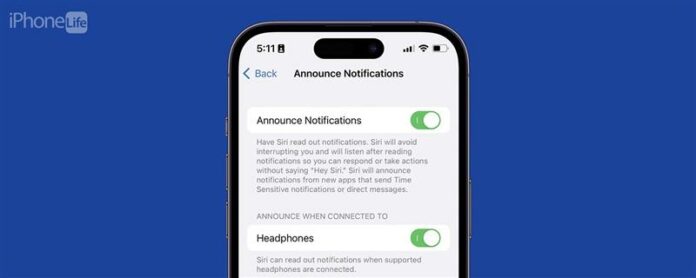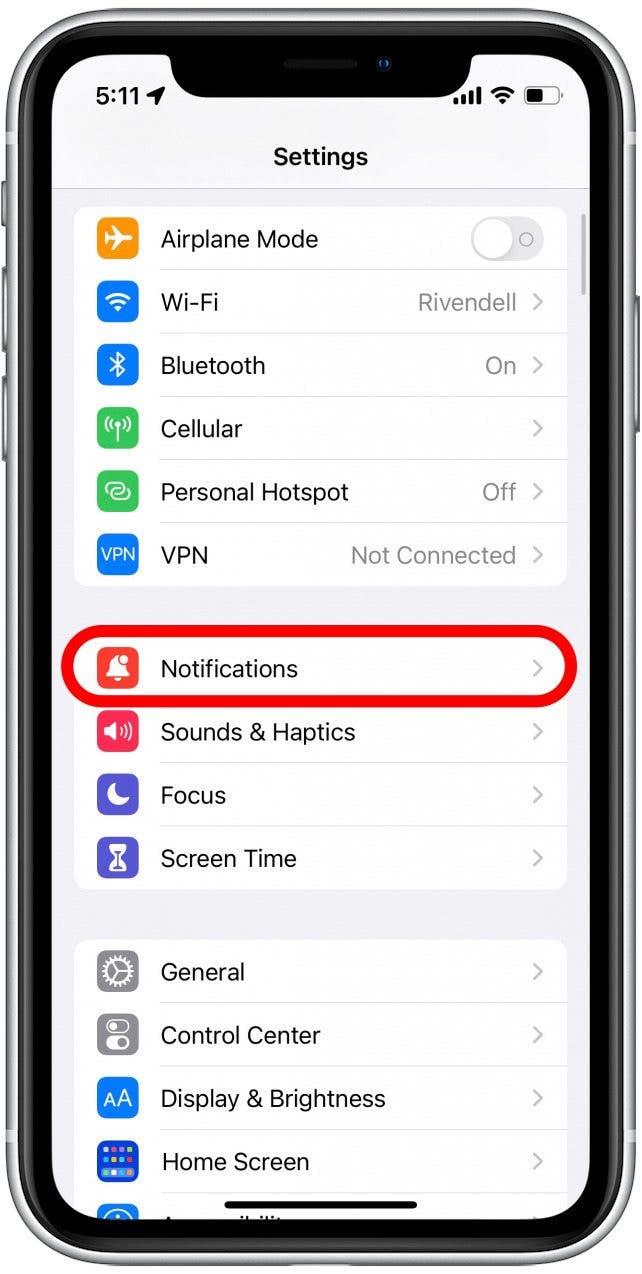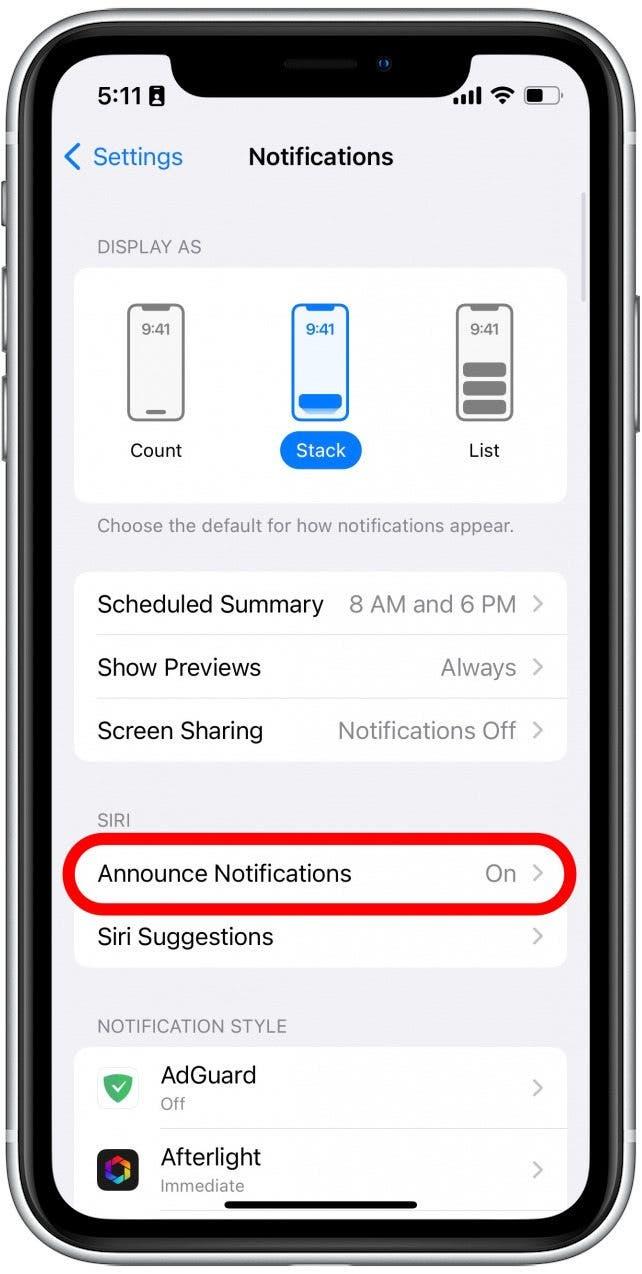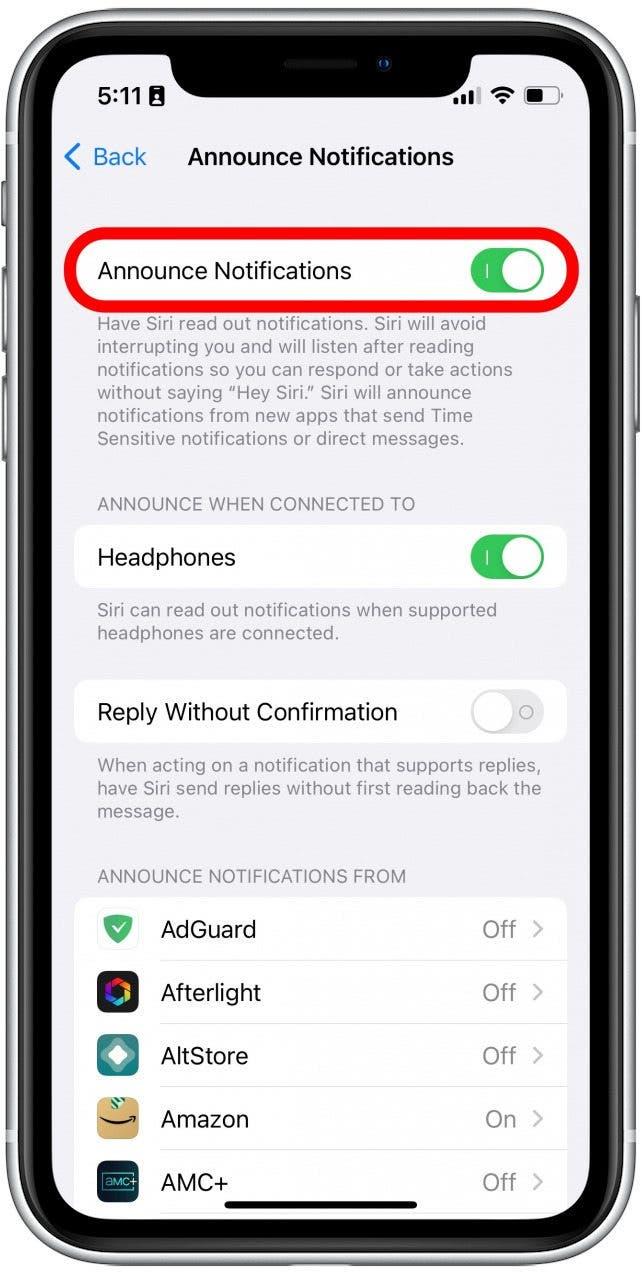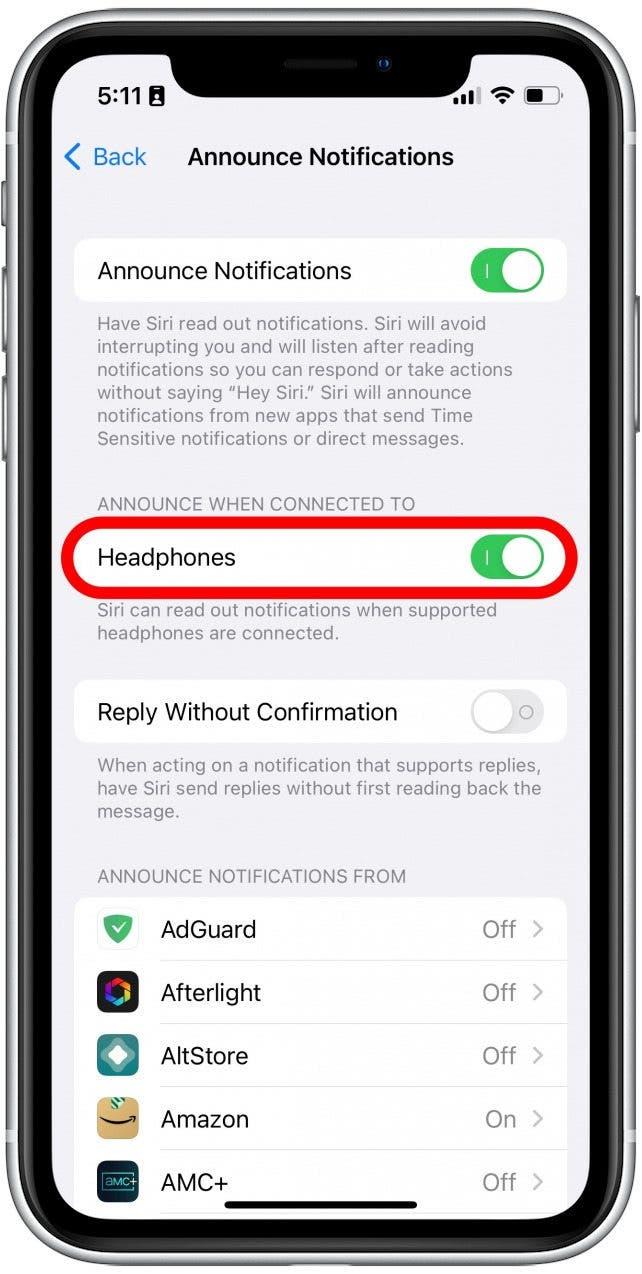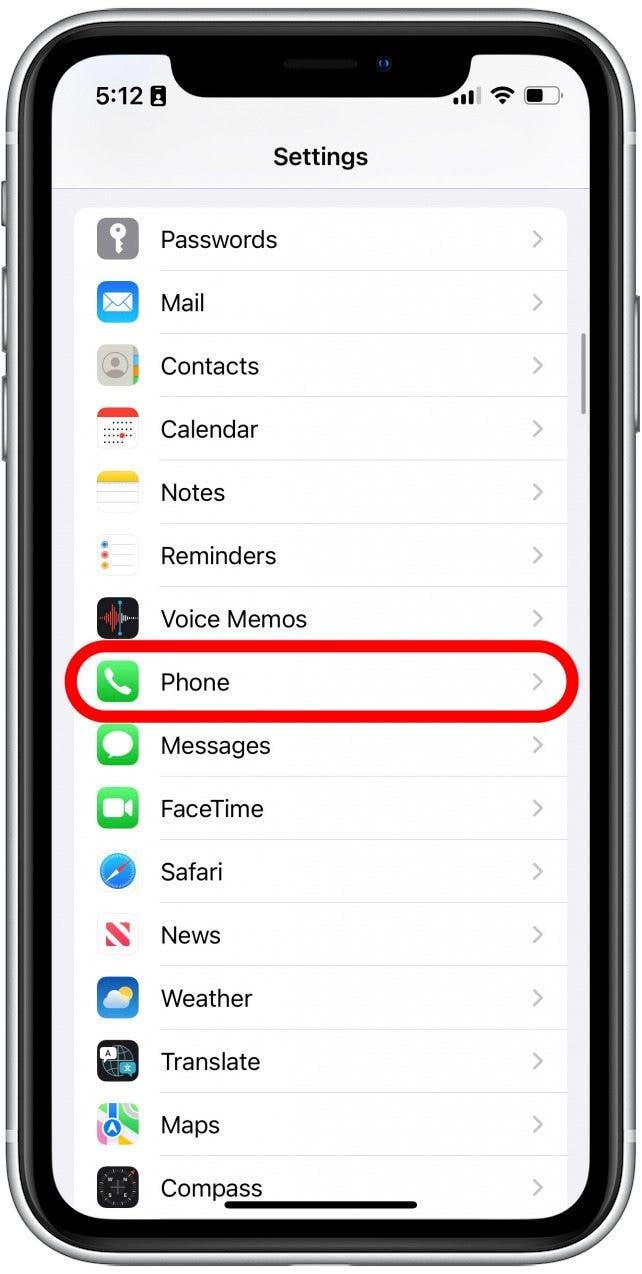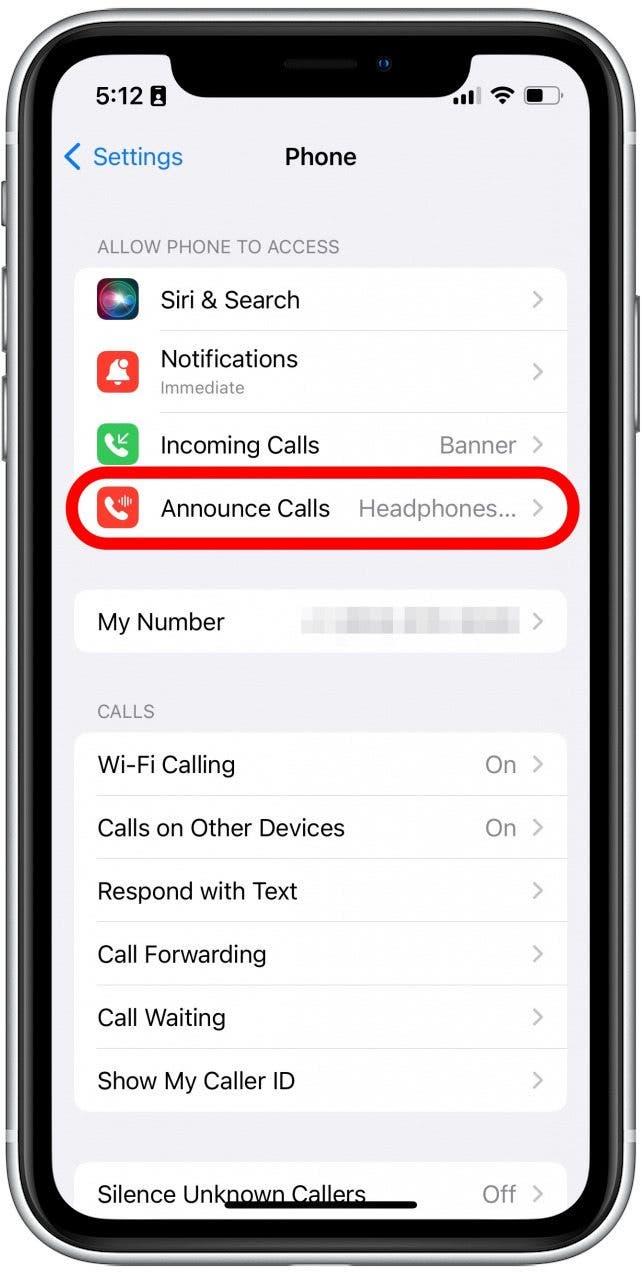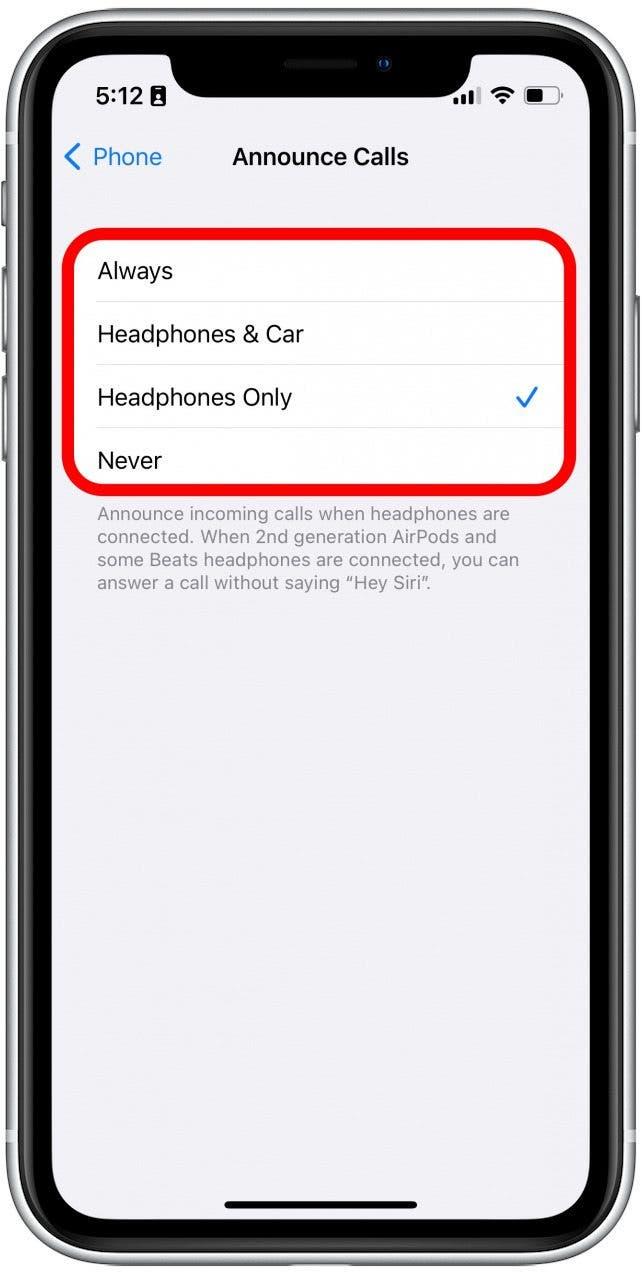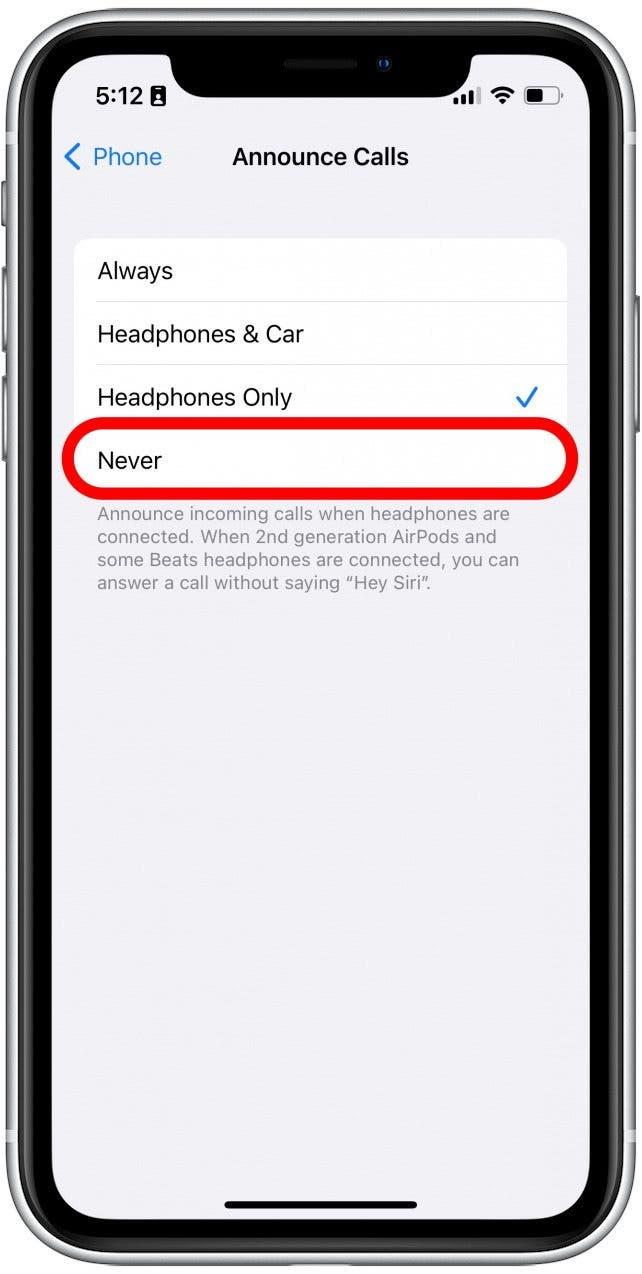Yksi AirPodsin kätevimmistä ominaisuuksista on, että voit saada Siri lukemaan sinulle saapuvat ilmoitukset ja ilmoittamaan puhelut, jotta sinun ei tarvitse koskaan poimia puhelinta käyttäessäsi niitä. Tämä voi kuitenkin osoittautua ärsyttäväksi joillekin käyttäjille. Onneksi AirPod -ilmoitukset on helppo sammuttaa.
hyppää:
- Kuinka estää Siriä lukemasta viestejä AirPodsissa
- Kuinka estää AirPodit ilmoittamasta puheluita
Kuinka estää Siriä lukemasta viestejä AirPodissa
Jos Siri keskeyttää musiikkisi jatkuvasti saapuvien viestien lukemiseen, kannattaa ehkä sammuttaa tämä ominaisuus. Hyödyllisempiä airpodit ja iPhone -temppuja, muista Rekisteröidy päivän kärkeen Newsletter . Nyt tässä on kuinka sammuttaa AirPod -ilmoitukset:
- Avaa asetukset -sovellus.
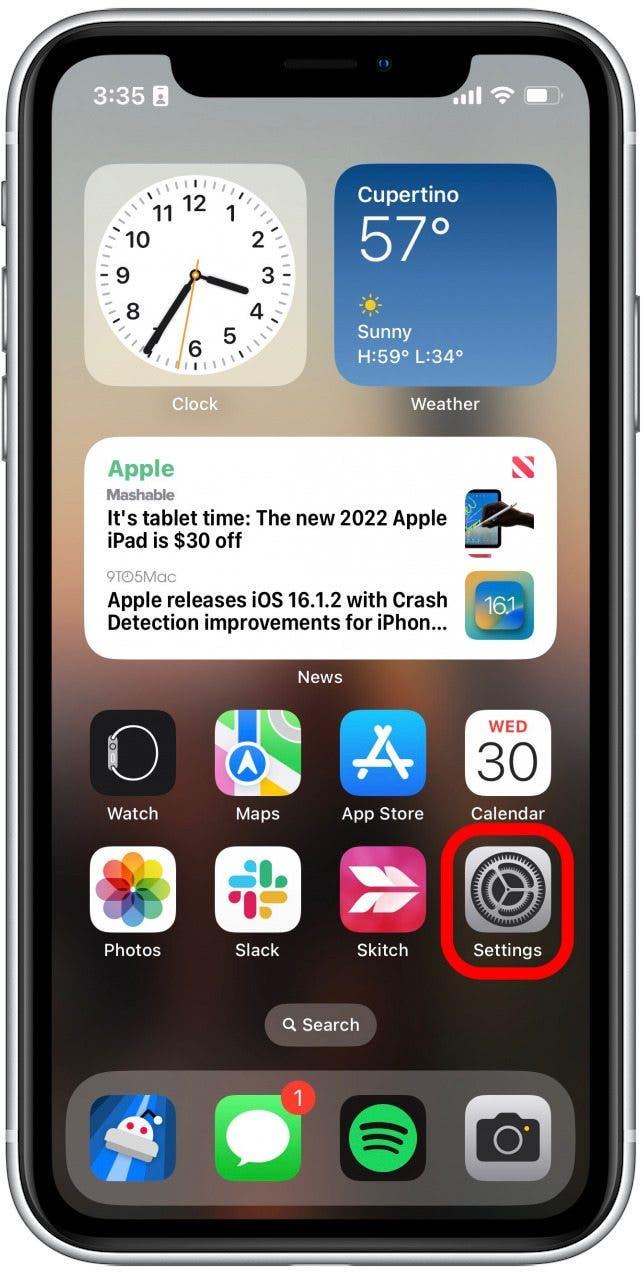
- Napauta ilmoitukset .

- Sirin alla TAP ilmoita ilmoitukset .

- Napauttamalla vaihtamista ilmoita ilmoitusten vieressä tekee siitä niin, että Siri ei ilmoita ilmoituksia koskaan. (Tämä vaihto on harmaa, kun se on poissa.)

- Jos haluat, että Siri ilmoittaa edelleen ilmoituksista, mutta ei silloin, kun AirPodit ovat kytkettynä, napauta -kuulokkeiden vieressä olevaa vaihtoa .

Kummankin näistä asetuksista sammuttaminen estää AirPodit lukemasta viestejä ja muita ilmoituksia ääneen.
Kuinka estää AirPodit ilmoittamasta puheluita
Samoin kuin ilmoitukset, Siri ilmoittaa myös puhelut, kun käytät AirPodia tai muita tuettuja kuulokkeita. Onneksi on mahdollisuus sammuttaa tämä.
- Avaa asetukset -sovellus.
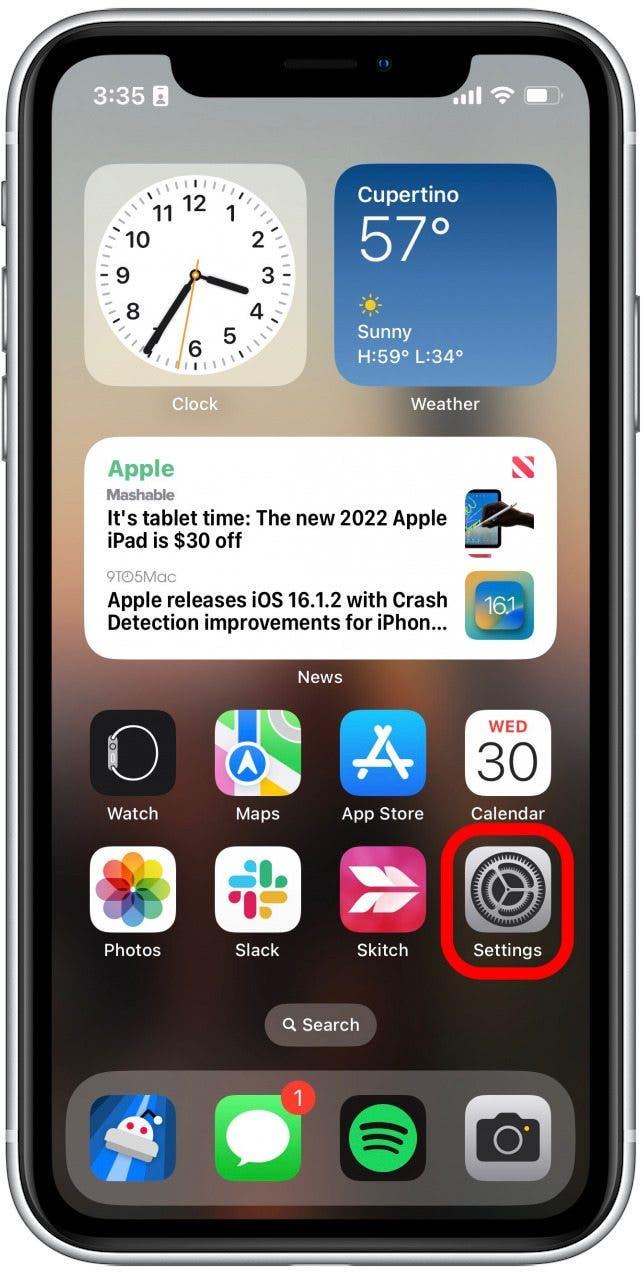
- Vieritä alas ja napauta puhelin .

- Napauta Ilmoita puhelut .

- Sinulla on täällä muutama erilainen vaihtoehto. Napauttamalla aina saa Siri ilmoittaa tulevista puheluistasi joka kerta, kun saat puhelun. Kuulokkeet ja auto vain kuulokkeet tekee siitä niin, että Siri ilmoittaa puhelut vain, kun AirPodit ovat kytkettynä, mutta eivät kun ne on kytketty autoosi. Never sammuttaa puhelun ilmoitukset kokonaan.

- Jos haluat estää AirPodit ilmoittamasta puheluita, sinun on napautettava Never , koska kaikki muut kolme vaihtoehtoa sisältävät kuulokkeet.

Tämän asetuksen sammuttamisen jälkeen Siri ei saa enää ilmoittaa puheluita, kun käytät AirPodia. Jos etsit paranna AirPodien akun käyttöikää , voimme auttaa myös siinä.